שוחח בצ'אט עם אנשים אחרים ב- Microsoft Teams
הערה: תכונות מסוימות המפורטות להלן זמינות כחלק מתוכנית Public Preview ועשויות לעבור שינויים נוספים לפני ההפצה לציבור. כדי לקבל גישה לתכונות אלה ולתכונות קרובות אחרות, עבור לתצוגה המקדימה הציבורית של Teams.
השתמש ב- Microsoft Teams כדי לשוחח בצ'אט באופן מקוון עם האנשים שאיתם אתה מקיים אינטראקציה. התחל את כל הצ'אטים באותו אופן: על-ידי 
התחלת צ'אט עם אדם אחר
לאחר שבחרת צ'אט 
כדי לפתוח אפשרויות עיצוב, בחר עיצוב 
כשתהיה מוכן, בחר שלח הודעה או 
ניתן גם להתחיל צ‘אט אחד על אחד מכרטיס הפרופיל של מישהו. פתח אותו על-ידי בחירת התמונה שלו בערוץ או איתור שמו באמצעות חיפוש הערוץ.
התחל צ'אט עם עצמך
כאשר אתה משתמש לראשונה ב- Teams, תראה את שמך מוצמד לחלק העליון של רשימת הצ'אטים שלך. השתמש בשטח זה עבור טיוטות, כדי לשלוח הודעות וקבצים לעצמך, או כדי להכיר את תכונות הצ'אט קצת יותר טוב.
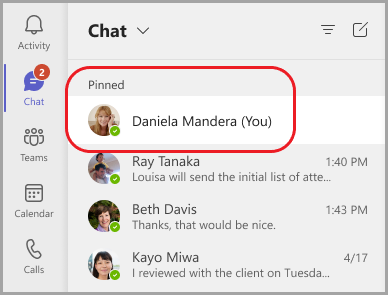
אם אתה מבטל את הצמדת הצ'אט וברצונך למצוא אותו שוב, בחר צ'אט 
התחל צ'אט קבוצתי ותן לו שם
צ'אט קבוצתי כולל אנשים מרובים בשיחה. Create צ'אט קבוצתי באותו אופן שבו אתה מתחיל צ'אט אחד על אחד.
-
בחר צ'אט

-
בחר את החץ למטה בקצה השמאלי של השדה אל ולאחר מכן הקלד שם עבור הצ'אט בשדה שם קבוצה.
-
הקלד את שמות האנשים שברצונך להוסיף בשדה אל .
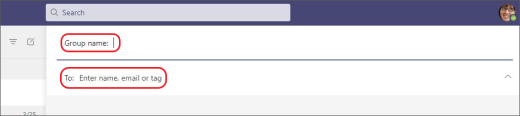
פעולה זו מתחילה שיחה חדשה. כל מי שיש לו גישה לצ‘אט הקבוצתי יכול לשלוח הודעות.
באפשרותך לכלול עד 250 אנשים בצ'אט קבוצתי.
הוספת אנשים לשיחה.
כדי לכלול אנשים נוספים בשיחה, בחר הוסף 
הקלד את שמות האנשים שאיתם ברצונך לשוחח בצ'אט. אם זהו כבר צ'אט קבוצתי, באפשרותך גם לבחור כמה מהיסטוריית הצ'אט לכלול.
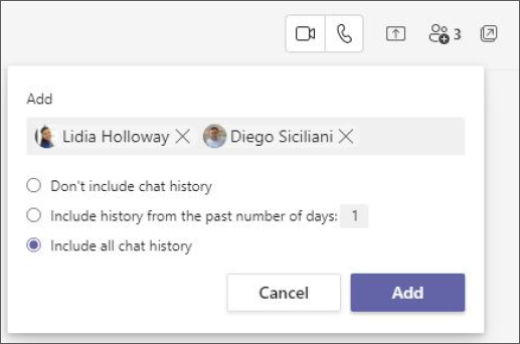
בחר הוסף כדי להוסיף אותם לשיחה.
הערה: באפשרותך לכלול היסטוריית צ'אט רק בעת הוספת מישהו לצ'אט קבוצתי קיים, ולא אחד על אחד.
Teams שומר את היסטוריית הצ'אט כולה, כל הדרך חזרה להודעה הראשונה. אם מישהו עוזב את הקבוצה, תגובות הצ'אט שלו יישארו בהיסטוריית הצ'אט שלך.
ראה מי נמצא בצ'אט קבוצתי
כדי לראות מי נמצא בצ'אט קבוצתי, בחר הצג והוסף 
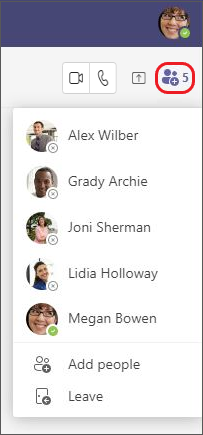
שוחח בצ'אט עם התמיכה של Microsoft
מעוניין במידע נוסף? ראה את הדברים הראשונים שעליך לדעת על צ'אטיםועל הדברים הראשונים שעליך לדעת על צ'אטים קבוצתיים.
אתה מתחיל צ'אט אחד על אחד ולשוחח בצ'אט קבוצתי באותו אופן: על-ידי הקשה על צ' >'אט חדש 
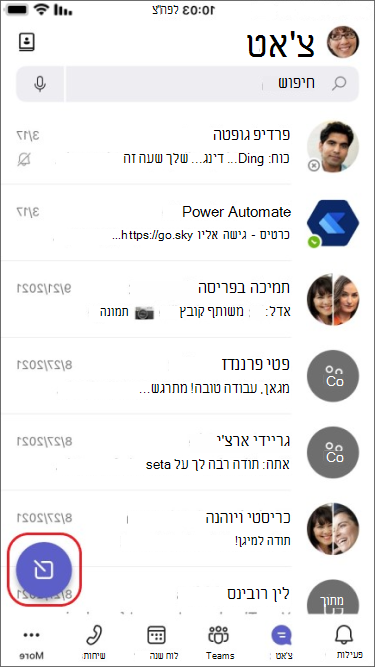
התחלת צ'אט עם אדם אחר
לאחר שתהקיש על צ'אט 
-
הקש על אפשרויות העברת הודעות

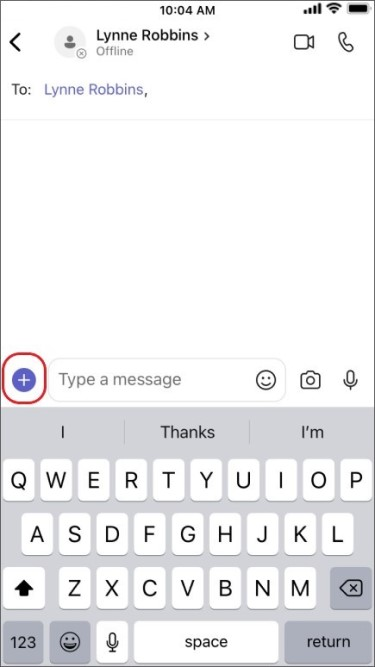
-
הקש על עיצוב

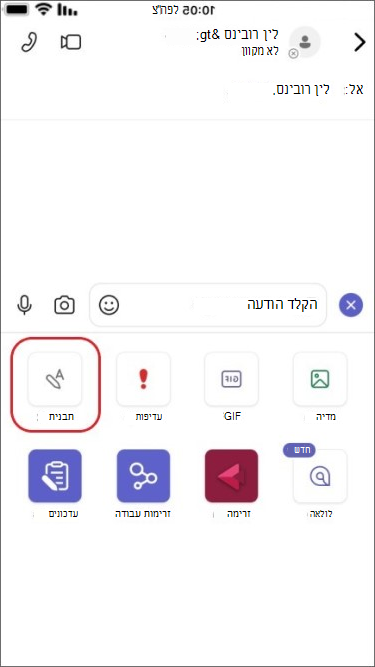
חבר את ההודעה וכשתהיי מוכנה, הקש על שלח 
התחל צ'אט עם עצמך
תראה את שמך מוצמד לראש רשימת הצ'אטים כברירת מחדל.
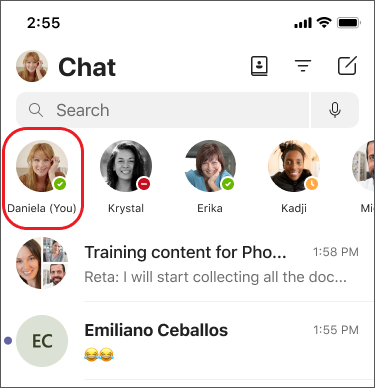
באפשרותך להשתמש בשטח זה כדי לשלוח הודעות, קבצים ועוד לעצמך ב- Teams. אם אתה מבטל את ההצמדה וברצונך למצוא שוב את הצ'אט, פשוט הקש על לחצן צ' 
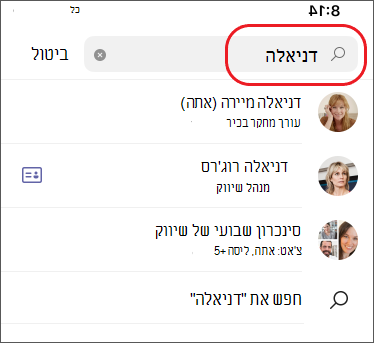
התחל צ'אט קבוצתי ותן לו שם
Create צ'אט קבוצתי באותו אופן שבו אתה מתחיל צ'אט אחד על אחד.
-
הקש על

-
חבר ושלח את ההודעה.
-
הקש על שמות המשתתפים בחלק העליון של המסך.
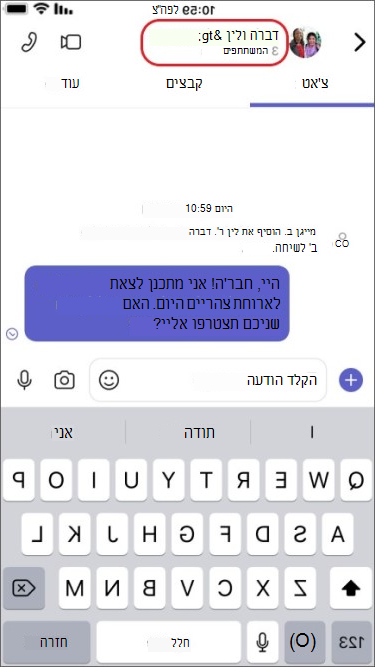
-
הקש על שם צ'אט קבוצתי.
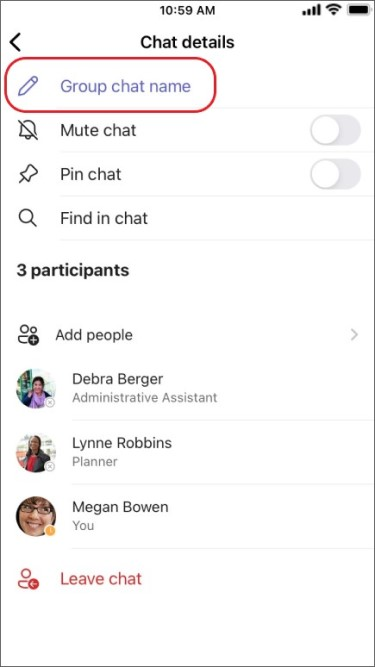
-
הקלד שם קבוצה ולאחר מכן הקש על שמור.
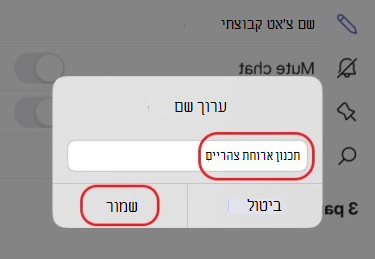
כל מי שיש לו גישה לצ‘אט הקבוצתי יכול לשלוח הודעות.
הוספת אנשים לשיחה.
כדי להכניס אנשים נוספים לשיחה בלולאה:
-
הקש על שמות המשתתפים בחלק העליון של המסך ולאחר מכן הקש על הוסף אנשים

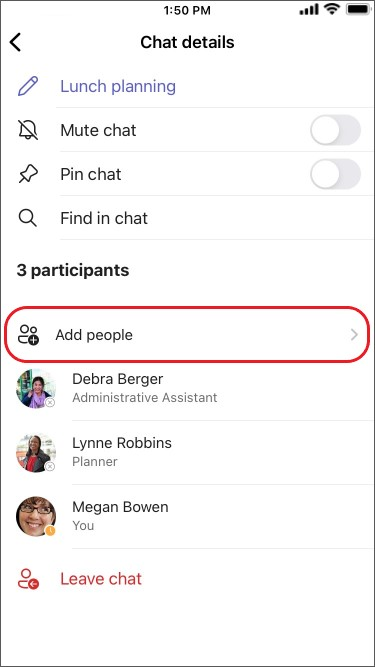
-
הקלד את שמות האנשים שאיתם ברצונך לשוחח בצ'אט, בחר את כמות היסטוריית הצ'אט שברצונך לכלול ולאחר מכן הקש על סיום.

הערה: באפשרותך לכלול היסטוריית צ'אט רק בעת הוספת מישהו לצ'אט קבוצתי (לא אחד על אחד).
Teams שומר את היסטוריית הצ'אט כולה, כל הדרך חזרה להודעה הראשונה. אם מישהו עוזב את הקבוצה, תגובות הצ'אט שלו נשארות בהיסטוריית הצ'אט שלך.
ראה מי נמצא בצ'אט קבוצתי
כדי לראות מי נמצא בצ'אט קבוצתי, הקש על שמות המשתתפים בחלק העליון של המסך לקבלת רשימה של השמות של כולם.











